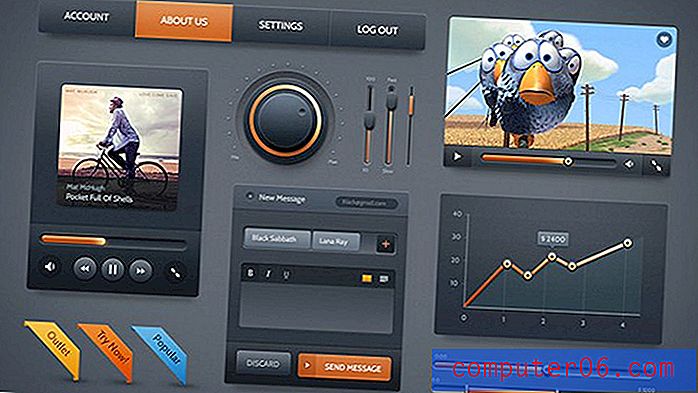Comment changer la couleur de la police dans Outlook 2013
Comme d'autres programmes Microsoft Office, Outlook 2013 vous permet de modifier une grande partie de la mise en forme du texte que vous tapez. L'une des options de format que vous pouvez contrôler est la couleur de la police que vous utilisez. Cela peut être fait pour des messages individuels, ou vous pouvez choisir de changer la couleur de police par défaut pour tous vos messages. Vous savez peut-être déjà comment modifier les polices par défaut dans Word 2013, mais la méthode est quelque peu différente dans Outlook.
Paramètres de couleur de police dans Outlook 2013
Les étapes de cet article vous montreront comment modifier la couleur de police d'un message individuel dans Outlook 2013, puis fourniront des étapes supplémentaires pour définir la couleur de police par défaut dans Outlook 2013. Notez que cela ne changera pas la couleur de police du texte que vous avez déjà tapé. Si vous souhaitez modifier la couleur de police du texte existant dans Outlook 2013, vous devez d'abord sélectionner le texte, puis modifier la couleur de police. Si les paramètres de couleur de police sont grisés, vous devrez modifier le format du message en HTML ou en texte enrichi dans l'onglet Format du texte de la fenêtre de message.
- Ouvrez le message dans Outlook 2013 dont vous souhaitez modifier la couleur de police.
- Cliquez sur l'onglet Message en haut de la fenêtre.
- Cliquez sur la flèche à droite du bouton Couleur de police, puis sélectionnez la couleur de police que vous souhaitez utiliser.

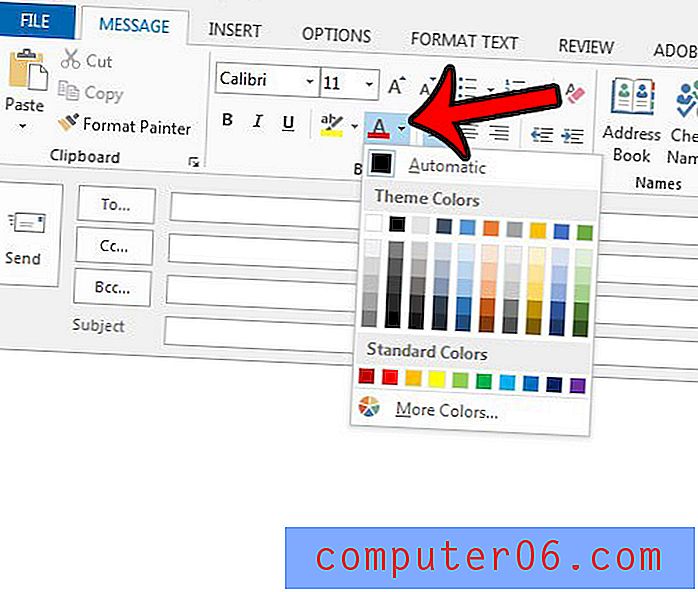
Si vous préférez modifier la couleur de police par défaut dans Outlook 2013, vous pouvez le faire en suivant les étapes ci-dessous.
Modification de la couleur de police par défaut dans Outlook 2013
- Cliquez sur l'onglet Fichier dans le coin supérieur gauche de la fenêtre.
- Cliquez sur le bouton Options dans la colonne à gauche de la fenêtre.
- Cliquez sur l'onglet Courrier à gauche de la fenêtre Options Outlook .
- Cliquez sur le bouton Papeterie et polices sur le côté droit de la fenêtre.
- Cliquez sur le bouton Police sous Nouveaux messages électroniques .
- Cliquez sur le menu déroulant sous Couleur de police, puis sélectionnez votre couleur de police par défaut. Cliquez sur le bouton OK lorsque vous avez terminé. Vous pouvez ensuite répéter les étapes 5 et 6 pour les options Répondre ou transférer des messages et Composer et lire des messages en texte brut, si vous le souhaitez.
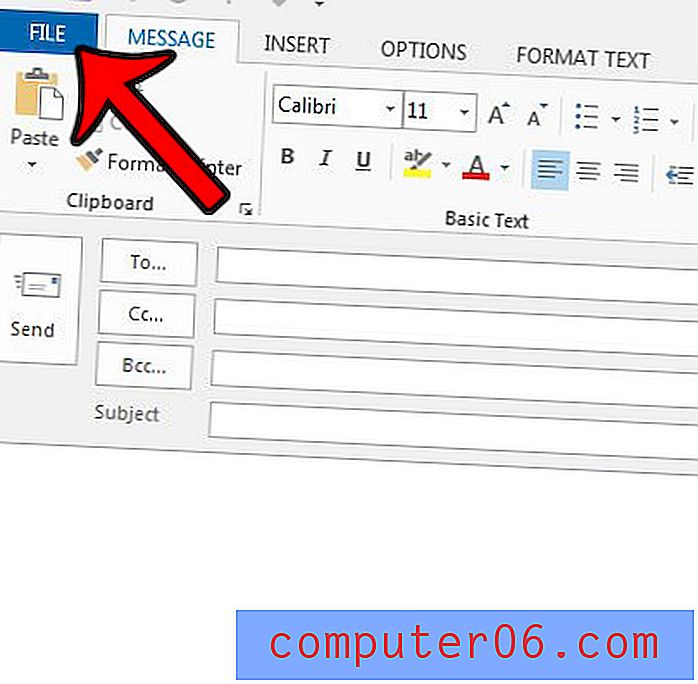
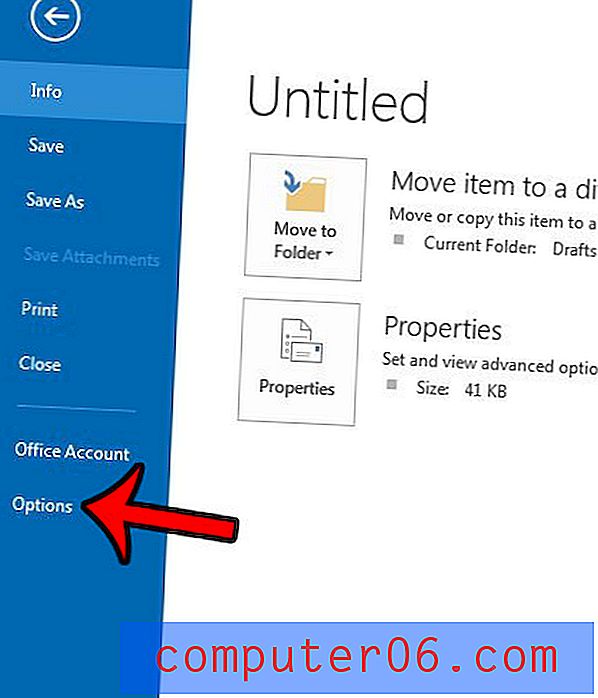
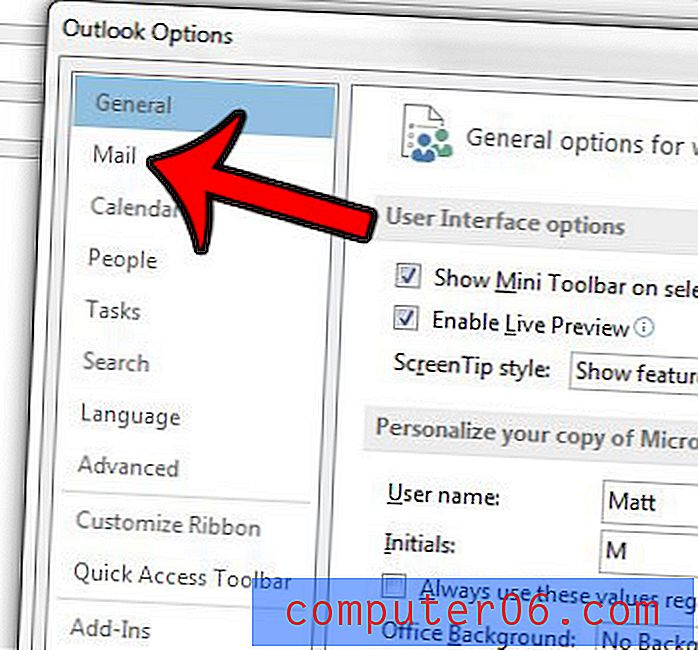
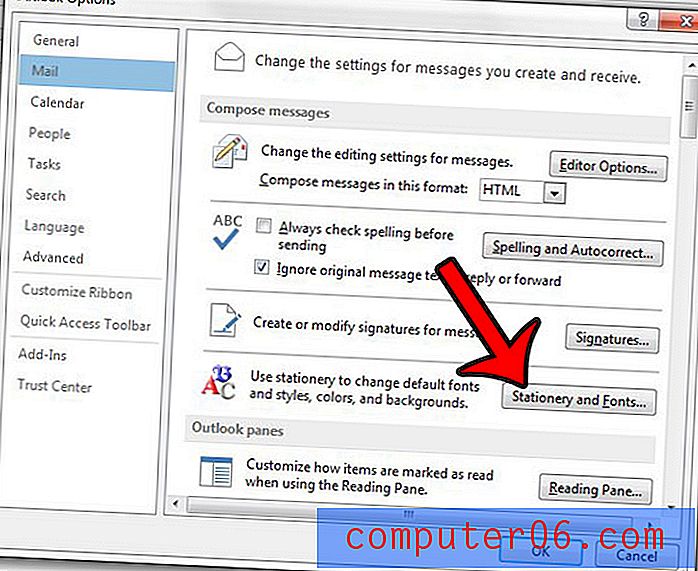
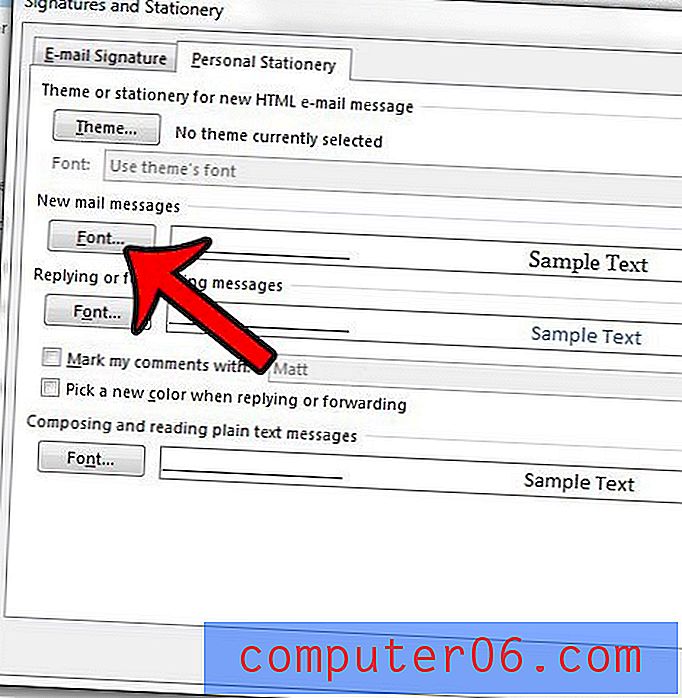
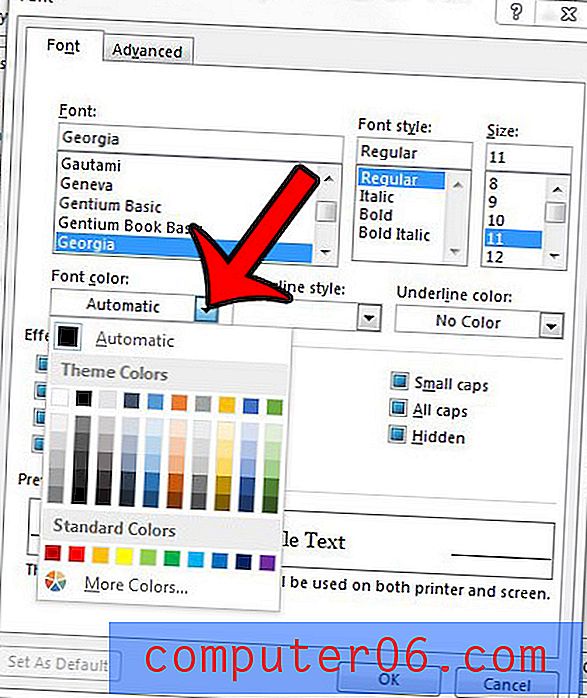
Souhaitez-vous qu'Outlook vérifie les nouveaux messages plus souvent? Découvrez comment modifier la fréquence d'envoi et de réception dans Outlook 2013 pour qu'il contacte votre serveur de messagerie aussi souvent que vous le souhaitez.